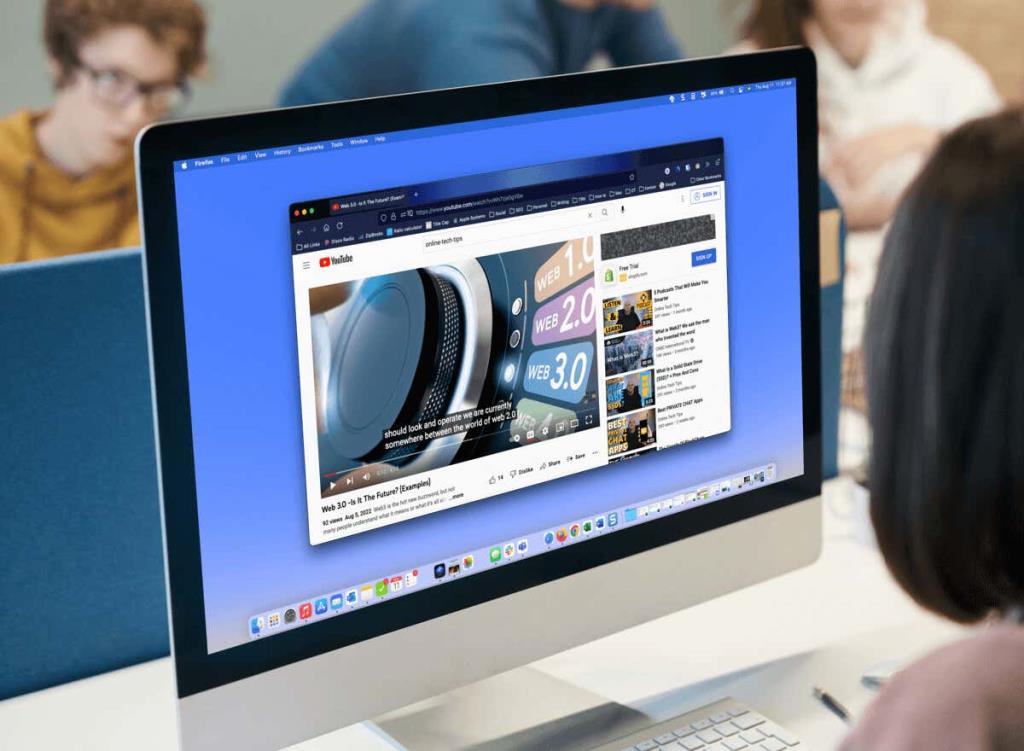Bahasa atau kelantangan tidak seharusnya menghalang anda daripada menikmati video di YouTube. Menggunakan kapsyen tertutup, anda boleh melihat perkataan masa nyata serta mendengarnya. Dengan ciri Auto-Terjemah anda boleh menterjemah kapsyen ke dalam bahasa pilihan anda.
Pada kedua-dua tapak web YouTube dan dalam apl mudah alih YouTube, anda boleh mendayakan dan menggunakan ciri berguna ini. Selain itu, jika anda menggunakan tapak YouTube, anda boleh menyesuaikan penampilan kapsyen.
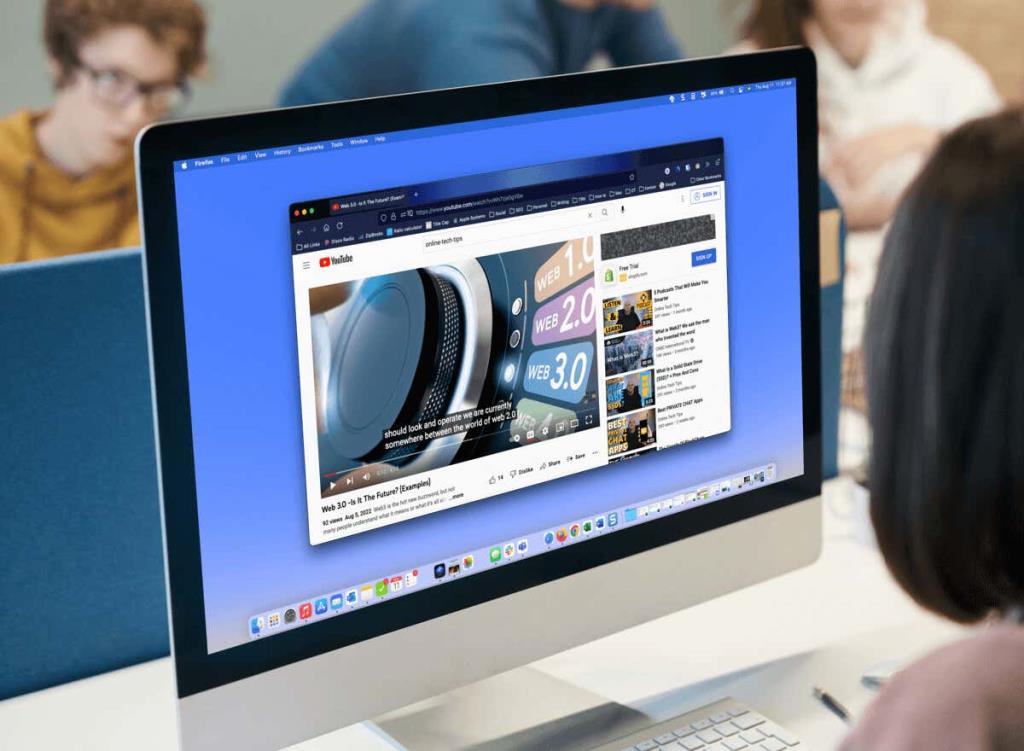
Kapsyen dan Terjemahan di Tapak YouTube
Oleh kerana Autoterjemah ialah sebahagian daripada ciri kapsyen tertutup di YouTube, mari kita mulakan dengan menghidupkan dan menyesuaikan kapsyen.
Dayakan Kapsyen di Web
Lawati tapak YouTube dan pilih video yang ingin anda tonton . Apabila ia mula dimainkan, pilih ikon Kapsyen Tertutup (CC) di bahagian bawah video.
Anda akan melihat garis merah muncul di bawah ikon apabila kapsyen langsung didayakan. Anda juga harus melihat perkataan yang dipaparkan di bahagian bawah video.

Untuk melumpuhkan kapsyen tertutup kemudian, hanya pilih ikon Kapsyen Tertutup . Ini mengalih keluar garis merah dari bawah dan tetingkap kapsyen akan hilang daripada video.

Sesuaikan Kapsyen Tertutup
YouTube memberi anda beberapa cara untuk menyesuaikan penampilan kapsyen tertutup. Ini membolehkan anda memilih warna dan melaraskan kelegapan agar sesuai dengan pilihan anda atau video pada masa itu.
- Buka ikon gear di sebelah kanan ikon Kapsyen Tertutup di bahagian bawah video.
- Pilih Sarikata/CC dalam tetingkap pop timbul kecil.

- Di bahagian atas tetingkap timbul, pilih Pilihan .

- Anda kemudian akan melihat penyesuaian berikut. Pilih satu untuk melaraskannya dan kemudian gunakan anak panah di bahagian atas sebelah kiri untuk kembali.

- Keluarga fon : Pilih daripada fon serif, kasual, kursif atau huruf besar kecil.
- Warna fon : Pilih daripada warna asas seperti putih, merah atau biru, atau yang lebih cerah seperti cyan atau magenta.
- Saiz fon : Laraskan saiz fon daripada 50 hingga 400 peratus.
- Warna latar belakang : Pilih daripada warna yang sama seperti pilihan fon untuk latar belakang. Ini adalah kawasan di belakang perkataan dalam kapsyen.
- Kelegapan latar belakang : Laraskan kelegapan untuk latar belakang daripada sifar kepada 100 peratus.
- Warna tetingkap : Seperti latar belakang, anda boleh menukar warna tetingkap, iaitu keseluruhan kawasan kapsyen. Pilih daripada pilihan warna yang sama seperti fon dan latar belakang.
- Kelegapan tetingkap : Laraskan kelegapan untuk tetingkap kapsyen daripada sifar kepada 100 peratus.
- Gaya kelebihan aksara : Pilih gaya seperti bayang-bayang, timbul, tertekan atau garis besar untuk tepi fon.
- Kelegapan fon : Laraskan kelegapan untuk fon daripada 25 hingga 100 peratus.
- Set Semula : Kembalikan semua tetapan penampilan kepada lalai.
Anda sepatutnya melihat sebarang kemas kini yang anda buat pada kapsyen dengan segera. Ini membolehkan anda mengembalikan perubahan atau memilih pilihan lain.

- Dalam setiap tetapan di atas, anda akan melihat pilihan Video Override di bahagian atas pop timbul. Jika anda ingin mengatasi sebarang tetapan kapsyen atau sari kata yang ditentukan oleh video dengan pilihan anda sendiri, pilih Mati .

- Pilih ikon gear untuk menutup tetapan apabila anda selesai.
Dayakan Autoterjemah di Web
Sebaik sahaja anda mendayakan kapsyen tertutup, anda boleh menghidupkan ciri terjemahan video dan memilih bahasa.
- Buka ikon gear di bahagian bawah video di sebelah kanan ikon Kapsyen Tertutup.
- Pilih Sarikata/CC dalam tetingkap pop timbul kecil.
- Pilih Auto-Terjemah .

- Kemudian, pilih bahasa.

Anda kemudian boleh menggunakan anak panah di bahagian atas sebelah kiri tetingkap timbul untuk kembali atau ikon gear untuk menutup tetapan.

Kapsyen dan Terjemahan dalam Apl YouTube
Anda boleh mendayakan autokapsyen dan terjemahan dengan mudah dalam apl mudah alih YouTube pada Android dan iPhone.
Dayakan Kapsyen dalam Apl Mudah Alih
Buka apl YouTube dan pilih video. Apabila main balik bermula, pilih Kapsyen Tertutup (CC) di bahagian atas sebelah kanan. Ikon ini dipaparkan dalam kedua-dua mod potret dan landskap.
Anda akan melihat ikon diserlahkan dalam warna putih dan mesej ringkas di bahagian bawah skrin bahawa anda telah menghidupkan kapsyen tertutup.

Untuk mematikan kapsyen YouTube, cuma pilih ikon Kapsyen Tertutup sekali lagi. Ini mengembalikan ikon kepada keadaan asalnya dan anda akan melihat mesej ringkas bahawa anda telah mematikan kapsyen.

Dayakan Autoterjemah dalam Apl Mudah Alih
Selepas anda menghidupkan kapsyen video, anda boleh mendayakan ciri Autoterjemah YouTube.
- Pilih ikon gear di bahagian atas video.
- Pilih Kapsyen dalam tetingkap timbul kecil.
- Pilih Auto-Terjemah dan pilih bahasa.

Anda akan melihat mesej ringkas bahawa anda telah mendayakan sari kata/kapsyen tertutup dalam bahasa yang anda pilih. Tetapan ini juga dipaparkan apabila anda mengetik ikon gear dan menunjukkan kepada anda bahasa yang anda pilih seperti bahasa Inggeris, Sepanyol atau Portugis.

Anda kemudiannya boleh menikmati video dengan terjemahan sari kata masa nyata melalui ciri kapsyen tertutup sama ada dalam paparan potret atau landskap.

Ciri YouTube Berguna dan Berguna
Jika anda ingin menonton video tetapi tanpa fon telinga dan tidak mahu mengganggu orang di sekeliling anda atau jika anda mengalami masalah pendengaran, hanya dayakan kapsyen automatik tersebut di YouTube.
Kini daripada melangkau video kerana ia dalam bahasa asing, anda boleh menggunakan ciri Autoterjemah YouTube.
Simpan ciri yang berguna dan berguna ini apabila anda menonton video YouTube anda yang seterusnya.
Untuk mengetahui lebih lanjut, lihat petua untuk menggunakan Terjemahan Google atau cara mengedit video untuk saluran YouTube anda sendiri.